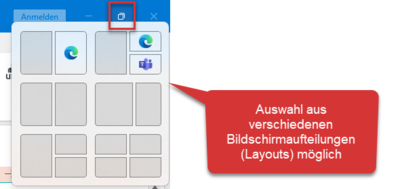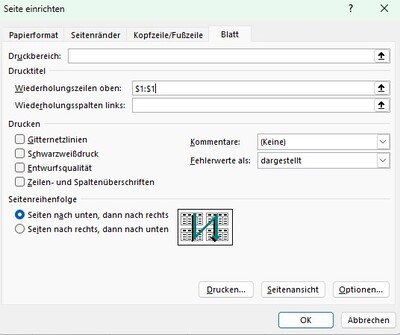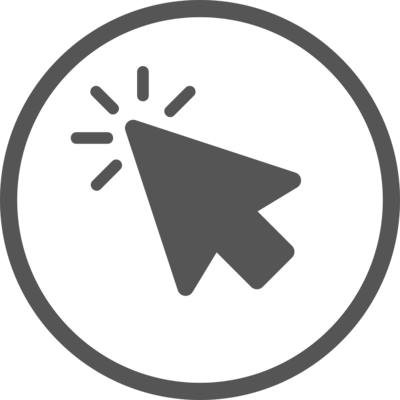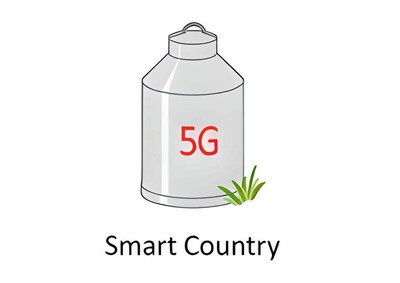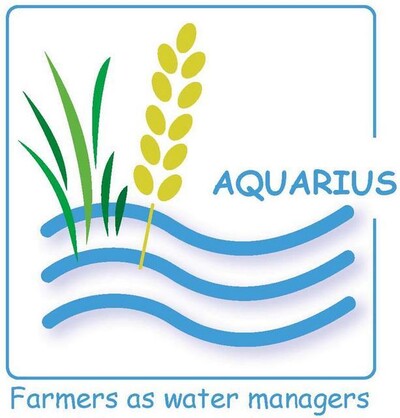Texte kopieren, Fenster wechseln, Dokumente suchen oder Programme suchen – in der Theorie klingt das einfach, in der Praxis ist es manchmal komplizierter. Es ist immer Geschmackssache: Der eine nutzt das Menü, der andere geht über die rechte Maustaste. Auch mit der Tastatur lassen sich viele Aktionen in Sekundenschnelle durchführen.

Windows-Taste - Die Taste mit dem Windows-Logo
ALT-Taste – Alternativ (Englisch: Alternate)
STRG-Taste – Steuerung, auch CTR (Control)
Shift-Taste – Umschalt-Taste (Englisch: Shift)
Funktionstasten – beschriftet mit F1 bis F12
Weniger ist mehr
Die Liste der Shortcuts ist schier unendlich. Lassen Sie sich nicht von der Fülle der Kombinationen abschrecken.
Listen, welche Tastenkombinationen es gibt, findet man zu Genüge im Internet. Aber es bringt nichts, diese auswendig zu lernen. Man kann sich nicht alle auf einmal merken. Am besten gehen Sie Schritt für Schritt vor und nehmen sich zu Beginn nur wenige Tastenkombinationen vor. Sind die in Fleisch und Blut übergegangen, folgen die nächsten. Papierloses Büro hin oder her: Klebezettel am Monitor können beim Lernen helfen. Mit der Zeit haben Sie die wichtigsten verinnerlicht und werden merken, wieviel Freude das Arbeiten damit macht, weil es so bequem ist.
Apropos: Wer einen Computer hat, der seine besten Zeiten hinter sich hat, kommt mit Tastenkombinationen gut zurecht.
Denn bei einem langsamen Rechner dauert es oft, bis sich ein Menü öffnet. Auf eine Tastenkombination reagiert der PC einfach schneller. Außerdem verändern Shortcuts sich nicht. Während sich die Menüführung der Programme hin und wieder ändert und man umdenken muss, sind die Shortcuts bisher gleichgeblieben.
Finden Sie Ihre besten Shortcuts.
Wer kann sich alle Tastenkombinationen merken? Klare Antwort: Niemand!
Welche Tastenkombinationen in die engere Auswahl kommen, hängt von den Gewohnheiten des Nutzers ab. Sie sind nur dann sinnvoll, wenn es nicht zu viele sind und sie (fast) täglich verwendet werden. Eine Kombination für eine Aktion, die nur einmal im Monat durchgeführt wird, ist wenig hilfreich. Sinnvolle Kombinationen sind programmübergreifend, funktionieren also sowohl in Word und Excel als auch unter Windows, wie zum Beispiel Strg + A für alles markieren oder Strg + C für kopieren. Das waren übrigens Kombinationen der ersten Stunde. Im Laufe der Zeit sind immer mehr dazu gekommen.
Die wichtigsten Tastenkombinationen im Browser
Alle Tastenkombinationen funktionieren gleichermaßen in Google Chrome, Mozilla Firefox, Internet-Explorer und Microsoft Edge.
STRG + T: neuen Tab öffnen
STRG + R oder F5: Webseite neu laden
STRG + L: mit Cursor in die Adressleiste springen
STRG + + (Plus): Zoom vergrößern
STRG + – (Minus): Zoom verkleinern
STRG + 0 (Null): Zoom zurücksetzen
STRG + D: Seite als Lesezeichen speichern
F11: Vollbildmodus aktivieren
Tastenkombinationen zum Bearbeiten von Dokumenten
STRG + Z: Aktion rückgängig machen
STRG + P: Drucken
STRG + S: Speichern
STRG + A: alles markieren
STRG + F: finden
Allgemeine Windows-Tastenkombinationen
STRG + C: Markierte Inhalte kopieren
STRG + V: Markierte Inhalte einfügen
STRG + X: Markierte Inhalte ausschneiden
Windows + Tab: zwischen den Fenstern springen
Windows + L: sperrt den Bildschirm
STRG + Alt + Entf: Öffnet ein Notfallmenü (besonders praktisch, wenn der PC "hängt")
Windows + Shift + S: Screenshot
Windows + D: Desktop anzeigen
Windows + E: Explorer / Dateimanager öffnen
Windows + Pfeil nach unten: Fenster minimieren
Alt + F4: schließt das Programm
Einem Symbol eine Tastenkombination zuweisen
Einigen Symbolen oder Sonderzeichen sind schon Shortcuts zugewiesen. Etwa ALT GR+E für das € oder ALT GR+A für das @.
Diese funktionieren immer, egal ob die dritte Belegung auf der Tastatur steht oder nicht.
Wie Sie Tastenkombinationen selbst einrichten können, lesen Sie hier.